Обработка в стиле Jill Greenberg
среди всякого хлама нашел отличный урок для отличной обработки фото в стиле Jill Greenberg…
пробуем =)

В этой работе я попыталась сымитировать стиль фотографий Jill Greenberg из серии "End Times". То есть добиться похожего эффекта не профессиональным освещением и фото-оборудованием, а лишь обработкой обычной фотографии. Также эта идея может быть полезна, если вы просто захотите немного изменить или приукрасить обычную фотку.
Это даже скорее не урок, а просто описание моих этапов по обработке. Скорее всего здесь много лишних шагов, которые вам могут и не понадобиться, поэтому оговорюсь сразу, что делала так, как мне было удобнее, не задумываясь о количестве сделанных ходов, а лишь добиваясь нужного результата.
Моя Исходная фотография:

вот результат, который должен получиться:
На образцах фото с сайта можно заметить, что освещение располагается слева и сзади от ребенка, а также дополнительное освещение создает яркие блики на коже, попробуем это сымитировать.
Вот примерный план действий:
1. Удаление лишних теней и высветление светов
2. Удаление ненужных оттенков кожи и добавление нужных оттенков коже.
3. Добавление резкости
4. Изменение цвета одежды и кожи
5. Фон
6. Ретушь
7. Усиление и добавление бликов
1) Создаю копию слоя бэкграунд, на всякий случай. А вообще я довольно часто делаю snapshot-ы в палитре истории на различных этапах, чтобы быстро отменить изменения.
Убираю красные глаза. Создаю корректирующий слой curves: Layer --> new adjustment layer --> curves. Если при этом открыть окно info, то увидим, что в нейтральной серой точке красного больше чем синего и зеленого, а должно быть одинаково корректируем это на кривой в красном канале: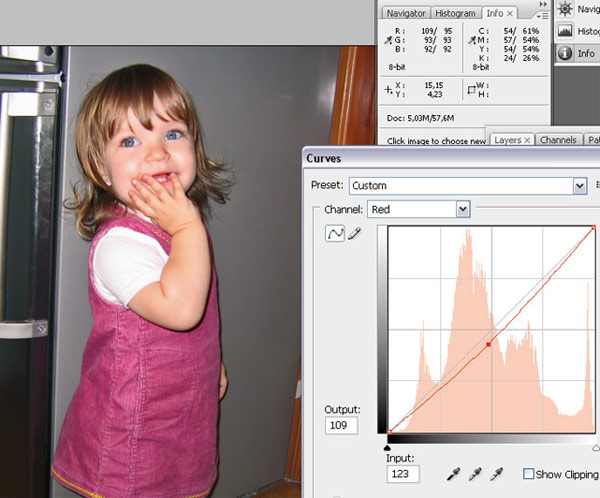
Подробно о такой цветокоррекции моно почитать в книге Маргулиса или в других уроках по кривым (curves) на форуме.
Потом создаю еще один корректирующий слой и в нем эксперментирую, уменьшая лишние тени в канале RGB и если надо высветляю или затемняю света, придаю изображению контрастность и яркость, добавляю нужный оттенок двигая кривые в различных каналах, на рисунке видно, что кожа стала белее, чем на исходном фото:
И слила эти слои, кроме бэкграунда (его делаю невидимым)
2) Немного изменяю цвет глаз, делая его ярче и более синим с помощью hue/saturation: удерживая shift, выделяю радужки вместе со зрачками, иду в Image--> adjustment--> hue/saturation.
Корректирую изображение еще (в основном добиваюсь сине-зеленого оттенка фона, придаю коже похожий цвет как на оригинале, то есть чтобы она была естественного цвета, но в то же самое время на ней бы и присутствовали рефлексы от синего фона) применяя различные средства коррекции: shadow/highlight, brightness/contrast, хотя это можно сделать и кривыми наверно, но я пробую и другими методами. Главное не переусердствовать, чтобы не появились неестественные цвета кожи, смотрю периодически на оригинал, чтоб приблизиться к цветовой гамме (на одежду и фон пока не обращаю внимания, добиваюсь нужных цветов и избавляюсь от слишком черных теней на коже).
3) Добавляю резкости фильтром High pass: filter-->other-->high pass. Для этого создаю копию слоя, обесцвечиваю и применяю фильтр, регулирую настройки, причем радиус зависит от размера изображения, чем оно больше, тем и радиус больше,, регулирую радиус так, чтобы на изображении мелкие детали были уже заметны, но не слишком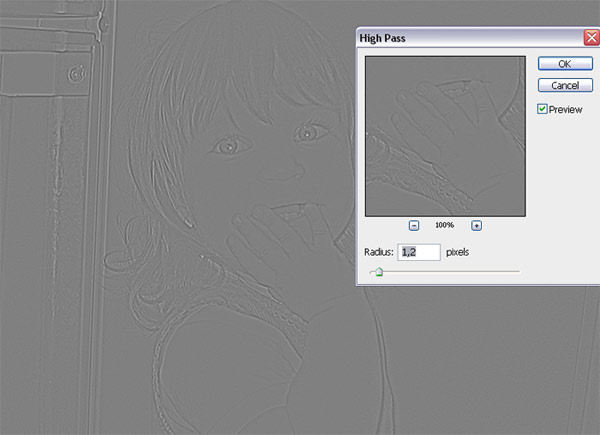
Ставим этому слою режим смешивания overlay, если резкость недостаточная, можно продублировать этот слой (но главное здесь не перешарпить, так как на последних этапах после всех корректировок цвета планируется еще добавление резкости). Сливаем (получившийся слой у меня на рисунке ниже называется curves2). У меня получилось так:
4) Далее меняю цвет одежды, для этого: делаю копию слоя, выделяю сарафан, с помощью lasso tool (или, например быстрой маски) добавляю маску слоя: Add layer mask, применяю hue/saturation и, поставив галочку, напротив colorize, меняю цвет на голубой, также поступаю и с футболкой отдельно от сарафана. Места складок на футболке усиливаю Бёрн тулом с кисточкой с мягкими краями.
Перевожу изображение в цветовое пространство Lab: Image--> mode--> Lab color. Канал L отвечает за яркость. Также как и в предыдущем шаге одежду, теперь на копии слоя выделяю лицо вместе с рукой, добавляю маску слоя и корректирую кривыми: Image--> adjustment--> curves. В канале L немного опускаю кривую вниз, чтобы чуть-чуть затемнить кожу и снизить пересвет. Здесь же в каналах a и b можно немного подкорректировать тональность кожи, придавая ей чуть-чуть сине-зеленоватых рефлексов, все время сверяю с оригиналом. Получилось так: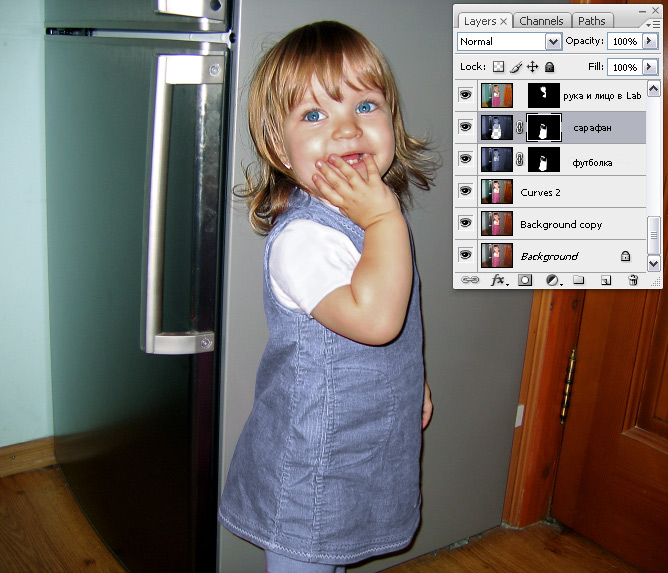
Потом перевожу обратно в RGB.
Все время коррекцию цветов делаю так, чтобы светлые места совсем не ушли, так как они будут бликами на коже.
Потом идет куча корректирующих слоев,
которыми я опять изменяю цвет кожи для каждой детали отдельно (кончики волос отдельно, пальцы отдельно, носик, отдельно, щеки отдельно) то есть: изменяю те места в изображении, цвет которых меня не устраивает, выделяя каждый участок быстрой маской и накладываю корректирующий слой по маске (выделяю все участки на слое "Рука и лицо в Lab", а волосы выделяю на слое curves 2). Получилось довольно много слоев, так как я добивалась всеми возможными средствами схожести с оригиналом. На самом деле, наверно можно обойтись и меньшим количеством, но мне проще выделить каждый участок отдельно и его подогнать по цвету. Например, вот так выглядит маска для носа, (если в палитре каналов включить канал с маской)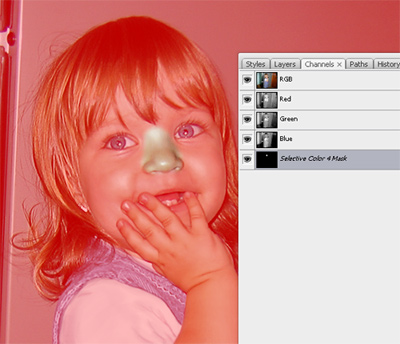
и для волос: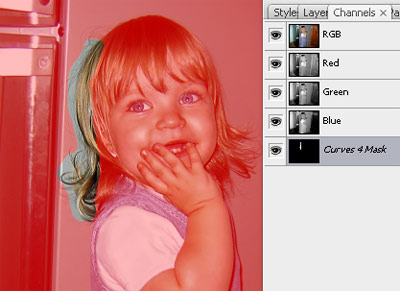
В основном снимала красноту с разных участков тела с помощью selective color и сделала ярче губы.
Потом уже руку и лицо вместе, подкорректировала по цвету с помощью curves, levels, color balance: добавила румянец, убрала лишнюю красноту с кожи, еще немного затемнила цвет кожи. Также выделяла края волос быстрой маской и убирала с них ненужные оттенки (здесь были желтые и зеленые особенно заметны на макушке и кончиках торчащих волос) с помощью корректирующих слоев по маске (см. рисунок на два выше).
Теперь придаю коже загорелый вид: создаю выделение быстрой маской руки и лица вместе, кроме глаз и заливаю на новом слое коричневым цветом 3f0d01, режим смешивания ставлю soft light, opacity 20 % - кожа становится более загорелой.

Теперь можно слить все слои: flatten image.
5) Делаю фон: создаю сверху новый слой, заливаю радиальным градиентом от светло-голубого к темному, центр градиента располагаю примерно около переднего плеча. Добавляю шум Filter-->Noice-->Add noice, чтобы фон не был слишком однородным. Создаю маску слоя, снижаю прозрачность слоя, чтобы видеть ребенка и рисую черной кистью по маске, прорисовывая все самые мелкие волоски и всю фигуру, (если где-то получилось неправильно, можно закрасить белой кистью - появится фон), после того, как выделила всего ребенка, прибавляю непрозрачность до 100 %, в результате получается фон за ребенком.
Вот такая маска была, если ее посмотреть в палитре каналов: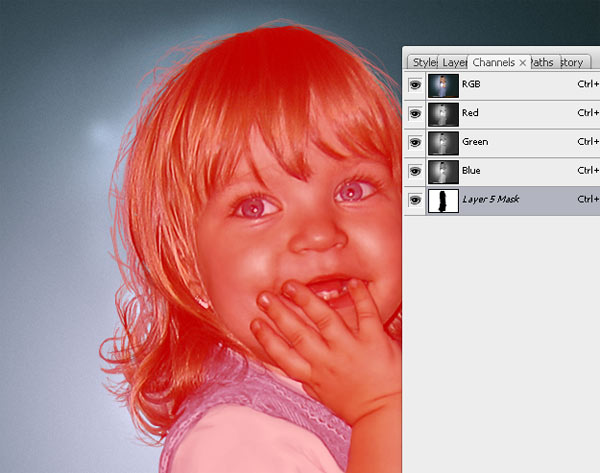
6) Корректирую свето-теневой рисунок и ретуширую:
С помощью Dodge tool с мягкой кистью осветляю волосы, учитывая что свет падает слева и дополнительное освещение создает яркие блики: делаю волосы слева более светлыми, и осветляю челку, так как она должна давать блики (см рис. ниже, пункт 1)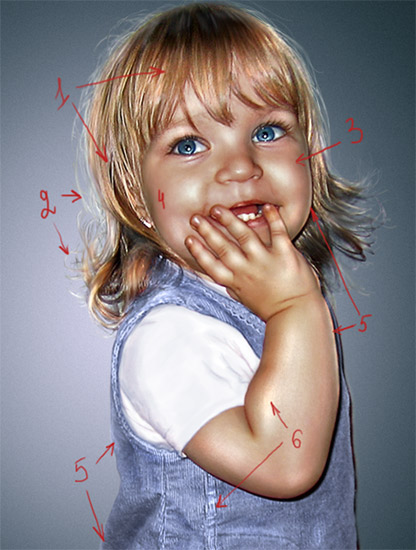
Додж тулом с круглой мягкой кистью очень маленького диаметра, в режиме: highlights, и невысоким exposure (высокий процент прожига не ставлю, потому что цвет может получится слишком белый) осветляю кончики волос и тоненькие волоски по окружности головы, при этом меняя интенсивность додж тула, чтобы не было слишком резких границ( см. рисунок выше, п.2)
Ретуширую кожу, выравниваю ненужные неровности и пятнышки с помощью clone stamp с непрозрачностью около 30 % и healing brush, немного можно размазать переходы smudge tool, но не слишком сильно, чтобы не смазалась фактура кожи и не получилось кукольного личика как на фотках в стиле гламур.
Ретушь кожи можно произвести также очень интересным фильтром "Portraiture", который загружается в ФШ дополнительно, а не входит в стандартный набор. Но с этим фильтром очень легко переборщить с заблюриванием и разглаживанием кожи, поэтому надо очень внимательно регулировать все настройки
7)Используя берн тул с включенным аэрографом (или можно просто мягкой кисточкой темного цвета с низкой opacity) немного затемняю и выравниваю тень справа на щеке (3), а слева наоборот высветляю додж тулом с аэрографом (или опять же кисточкой, но светлым цветом), чтобы создалось впечатление подсветки с левой стороны, главное не забывать про объем, чтобы после всех манипуляций с цветом лицо и тело не выглядели плоскими (4).
Додж тулом осветляю контуры на сарафане, на правой щеке и руке (5). Усиливаю блики на коже и на одежде (6). Для того, чтобы создать фактуру кожи, там где ее недостаточно видно, использую додж тул с кистью из нескольких точек и настройками, чтобы он рисовал не полосками, а точками: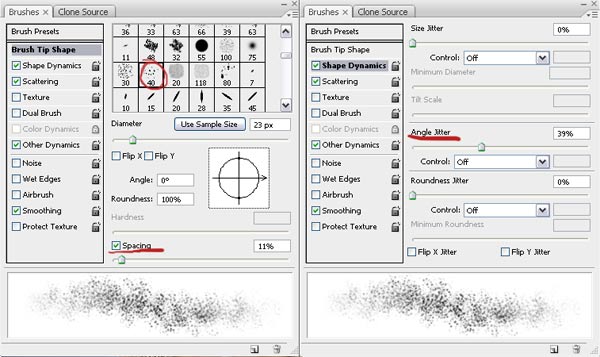
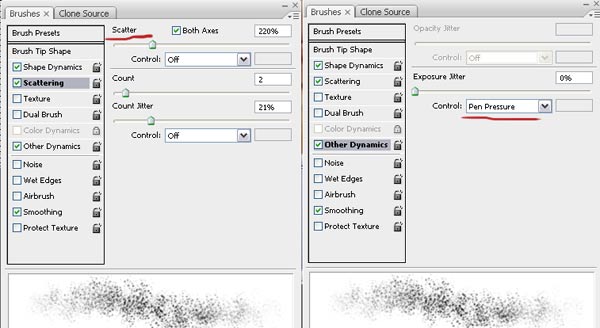
Добавила блики на глазах: осветлила додж тулом в режиме хайлайтс нижнюю часть радужки, при этом насыщенность цвета не снижается, но увеличивается яркость. Тут мне показалось, что глаза в целом очень темные. Выделив глаза с помощью lasso tool, я их осветлила c помощью hue/saturation. Потом добавила едва заметных точечных бликов додж тулом по все радужке. Потом выделяю только радужки вместе со зрачками, копирую на новый слой: layer via copy, ставлю режим смешивания multiply (разница тут получилась в принципе, не очень заметна, но мне показалось так выглядит интереснее):
Еще усилила блики на губах и зубах додж тулом.
Дальше уже можно слить все слои и добавить еще резкости, если ее недостаточно.
Я выделяю фигуру ребенка (точность выделения здесь не важна, главное не выделять фон и волосы, те которые торчат сзади) делаю копию выделения: layer via copy, применяю фильтр High pass, режим наложения overlay, чтобы фигура не выглядела плоской, стираю этот слой ластиком там, где высокая резкость не нужна, то есть по контуру, волосы сзади и по бокам, одежду по контуру ( в основном нужна высокая резкость на лице, так как оно на переднем плане и на него идет весь акцент). Копирую еще раз этот слой, если опять же недостаточная резкость. Сливаю слои. Если фактура кожи получилась недостаточно явная, можно применить фильтр sharpen, также сделав layer via copy только тех частей кожи, где нужно добавить фактуру, например щеки и рука.
На этом в принципе и все. В конце смотрю на изображение, сравниваю с оригиналами фотографий Джил Гринберг.
Мне показалось, что можно немного снизить красный на изображении в целом и совсем чуть-чуть дорисовать кисточкой румянец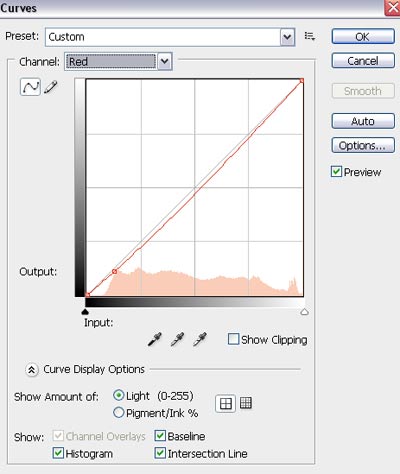
Еще добавила буквально немного резкости небольшими штрихами, с помощью sharpen tool ресницам, некоторым кончикам волос, на челке, зубам и немного ноздрям и губам.
Вот что получилось в результате:
вот галерея на флике
Сам Материал нашел тут
